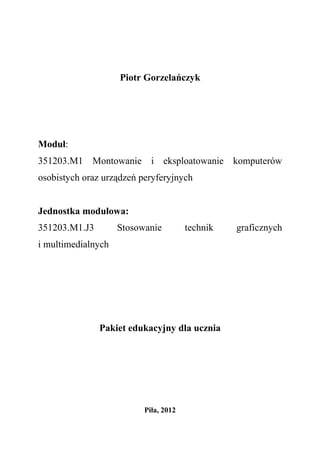
M1j3
- 1. Piotr Gorzelańczyk Moduł: 351203.M1 Montowanie i eksploatowanie komputerów osobistych oraz urządzeń peryferyjnych Jednostka modułowa: 351203.M1.J3 Stosowanie technik graficznych i multimedialnych Pakiet edukacyjny dla ucznia Piła, 2012
- 2. 2
- 3. Spis treści 1. WPROWADZENIE ............................................................................................................... 4 2. WYMAGANIA WSTĘPNE .................................................................................................. 5 3. CELE KSZTAŁCENIA ......................................................................................................... 6 4. MATERIAŁ NAUCZANIA .................................................................................................. 8 4.1. Grafika wektorowa i rastrowa......................................................................................... 8 4.1.1. Materiał nauczania ................................................................................................... 8 4.1.2. Pytania sprawdzające ............................................................................................. 17 4.1.3. Sprawdzian postępów............................................................................................. 17 4.2. Stosowanie technik multimedialnych............................................................................ 18 4.2.1. Materiał nauczania ................................................................................................. 18 4.2.2. Pytania sprawdzające ............................................................................................. 21 4.2.3. Sprawdzian postępów............................................................................................. 22 5. EWALUACJA OSIĄGNIĘĆ UCZNIA............................................................................... 23 6. LITERATURA..................................................................................................................... 26
- 4. 4 1. WPROWADZENIE Poradnik będzie wspomagać Cię w przyswajaniu nowej wiedzy i kształtowaniu umiejętności z zakresu stosowania technik graficznych i multimedialnych. Zamieszczony materiał nauczania zawiera najważniejsze informacje dotyczące wymienionych zagadnień i wskazuje tematykę, z jaką powinieneś zapoznać się poprzez wyszukanie odpowiednich informacji we wskazanej literaturze. Poradnik nie prowadzi Cię za rękę, zawiera kompendium wiedzy na temat najważniejszych elementów danej jednostki modułowej. Biorąc pod uwagę, że z niektórymi omawianymi treściami spotkałeś się już na zajęciach informatyki w gimnazjum i w szkole ponadgimnazjalnej, zawarte treści w materiale nauczania traktować powinieneś jako powtórzenie. Należy jednak pamiętać, że technologia informatyczna rozwija się w zawrotnym tempie, a zawarte w pakiecie informacje mogą ulec szybkiemu zdezaktualizowaniu. Istnieje więc potrzeba, abyś ukształtował w sobie potrzebę stałego uzupełniania wiedzy i umiejętności w tym zakresie. W poradniku zamieszczono: • wymagania wstępne, wykaz umiejętności, jakie powinieneś mieć już ukształtowane, abyś bez problemów mógł osiągnąć cele założone w programie kształcenia, • cele kształcenia, wykaz umiejętności, jakie ukształtujesz podczas pracy z poradnikiem, • materiał nauczania, który zawiera niezbędne informacje teoretyczne konieczne do podjęcia dalszych działań związanych z poszukiwaniem bardziej szczegółowych informacji i rozwiązaniem ćwiczeń, • zestaw pytań przydatny do sprawdzenia, czy już wystarczająco przyswoiłeś niezbędną wiedzę, • sprawdzian osiągnięć, przykładowy zestaw zadań i pytań. Pozytywny wynik sprawdzianu potwierdzi, że osiągnąłeś założone w jednostce modułowej cele,
- 5. 5 • literaturę uzupełniającą. W razie wątpliwości zwróć się o pomoc do nauczyciela. 2. WYMAGANIA WSTĘPNE Przystępując do realizacji programu nauczania jednostki modułowej powinieneś umieć: • sprawnie obsługiwać komputer, • posługiwać się podstawowymi narzędziami programów graficznych, • korzystać z różnych źródeł informacji.
- 6. 6 3. CELE KSZTAŁCENIA W wyniku realizacji programu jednostki modułowej powinieneś umieć: • aktualizować wiedzę i doskonalić umiejętności zawodowe, • planować pracę zespołu w celu wykonania przydzielonych zadań, • dobrać osoby do wykonania przydzielonych zadań, • kierować wykonaniem przydzielonych zadań, • ocenić jakość wykonania przydzielonych zadań, • wyprowadzić rozwiązania techniczne i organizacyjne wpływające na poprawę warunków i jakość pracy, • skomunikować się ze współpracownikami, • zidentyfikować funkcje programów użytkowych, • zanalizować zadania pod względem wykorzystania określonych funkcji programów użytkowych, • zidentyfikować modele barw wykorzystywanych przy tworzeniu stron internetowych, • zdefiniować kolor za pomocą nazwy lub kodu szesnastkowego oraz RGB, • zastosować zasady cyfrowego zapisu obrazu, • dobrać obrazy, elementy graficzne i multimedia do koncepcji scenopisu witryny, • zaprojektować witrynę internetową z zastosowaniem różnych technik i formatów graficznych, • zaprojektować elementy graficzne, ikony nawigacyjne i inne techniki formatów graficznych i inne elementy witryn internetowych, • dobrać edytor grafiki lub multimediów do tworzenia i obróbki obrazów statycznych, animacji i filmów, • stworzyć tekstury, ikony oraz obrazy statyczne według projektu, • stworzyć animację, przyciski i menu na potrzeby stron internetowych, • zmienić atrybuty obiektów graficznych,
- 7. 7 • zmodyfikować obiekty graficzne, • zidentyfikować filtry i efekty dotyczące obróbki obiektów graficznych, • dobrać formaty plików graficznych i multimedialnych do publikacji w sieci Internet, • zmodyfikować elementy graficzne, obrazy i dźwięk na potrzeby publikacji internetowych, • zidentyfikować zasady komputerowego przetwarzania obrazu i dźwięku, • przestrzegać zasad komputerowego przetwarzania obrazu i dźwięku.
- 8. 8 4. MATERIAŁ NAUCZANIA 4.1. Grafika wektorowa i rastrowa 4.1.1. Materiał nauczania O grafice komputerowej słyszeli już wszyscy. Niemal każdy, choć raz w życiu próbował wykonać jakieś zadanie graficzne na swoim komputerze. Okazję i możliwość do takich eksperymentów dają różnego rodzaju programy i aplikacje graficzne (z najpopularniejszych można wymienić Corel Draw, Adobe Photoshop, Adobe Illustrator). Nie wszyscy jednak wiedzą co składa się na tak popularną obecnie grafikę komputerową. Jednym z podstawowych jej rodzajów jest grafika wektorowa. Obraz w tej grafice opisuje się używając w tym celu podstawowych kształtów geometrycznych. Grafika wektorowa może mieć postać dwuwymiarową lub trójwymiarową. W pierwszym przypadku opiera się ona na figurach geometrycznych, w drugim zaś wykorzystuje trójwymiarowe bryły. Zarówno figury jak i bryły geometryczne umieszczane są na znanym z lekcji matematyki, układzie dwóch współrzędnych. Grafika wektorowa realizowana jest na dwuwymiarowym układzie współrzędnych lub na jego wersji trójwymiarowej. Grafika wektorowa bywa też nazywana grafiką obiektową. Nazwa ta bierze się stąd, że do opisywania tej grafiki niezbędne są elementy zwane obiektami. Na obiekty z kolei składają się bardziej podstawowe detale o wdzięcznej i łatwej do zapamiętania nazwie, prymitywy. Prymitywami są podstawowe figury, które znamy z lekcji geometrii, a więc odcinki, linie, krzywe, wielokąty i koła. Każdy prymityw posiada swoje parametry. Prymitywy opisuje się też pod kątem barw i grubości linii z jakich się składają. Prymitywne figury mogą być przeźroczyste, półprzezroczyste lub wypełnione jednym lub kilkoma kolorami. Najpopularniejszymi programami do tworzenia grafiki wektorowej są: CorelDRAW, Adobe Ilustrator, Macromedia Freehand, Autodesk AutoCAD, Inkscape oraz 3ds Max.
- 9. 9 Grafikę wektorową można przechowywać w formatach zewnętrznych, odczytywalnych przez różne programy. Są nimi: eps, pdf, svg, a także formatach skojarzonych bezpośrednio z konkretnymi programami do grafiki wektorowej, np. cdr, dwg. Pomiędzy grafiką rastrową a wektorową występują liczne różnice. Uwidaczniają się one szczególnie podczas skalowania, czyli zmiany rozmiaru, obiektu, rysunku. W przypadku skalowania bitmapy tracimy bardzo dużo szczegółów oryginalnego rysunku. Podczas zmiany rozmiaru obiektu wykonanego w grafice wektorowej nie musimy się martwić o bezzwrotną stratną kompresję, ponieważ w tym przypadku współrzędne obiektów obliczane są na nowo. Rozdzielczość jest podstawowym parametrem, który ma bezpośredni wpływ na to jak będzie wyglądać nasze zdjęcie po zeskanowaniu. Od niego zależy także wielkość wydruku jaki będziemy mogli wykonać. Standardową jednostką rozdzielczości jest dpi (dot per inch), czyli punkt na cal długości. Im większa rozdzielczość skanowania tym więcej takich punktów obrazu identyfikuje skaner. Jakość zdjęcia rośnie więc wraz ze wzrostem rozdzielczości skanowania. W celu zaoszczędzenia miejsca na dysku można stosować kompresję plików. Dla plików graficznych kompresja ta powoduje często utratę jakości obrazu. Najpopularniejszymi formatami zapisu plików graficznych są: Bmp - charakterystyczne rozszerzenie nazwy plików zawierających mapę bitową, wykorzystywane przez system Windows oraz wiele aplikacji. Format zapisu obrazu bez kompresji. Gif - rozszerzenie plików graficznych ograniczonych do 256 kolorów, dzięki czemu zajmują mało miejsca. Format zapisu obrazu z kompresją bez utraty jakości. Wykorzystuje się go do prostych animacji.
- 10. 10 Tif - format pliku opracowany z myślą o aplikacjach służących do składu publikacji. Jest on obsługiwany przez wszystkie programy do edycji grafiki. Pliki tego typu są wysokiej jakości i duże objętościowo. Jpeg (jpg) - jeden z najpopularniejszych obecnie formatów map bitowych przechowujący obraz w postaci skompresowanej. Od stopnia skompresowania zależy jakość grafiki – im większa kompresja, tym gorsza jakość. Png - popularny format grafiki bitowej cechujący się dużym stopniem kompresji z jednoczesnym zachowaniem dobrej jakości ilustracji. Pozyskiwanie obrazów rastrowych Fotograficzne aparaty cyfrowe Aparaty cyfrowe są urządzeniami do przechwytywania obrazu na potrzeby Internetu. Są one niedrogie, lekkie, małe i wygodne. Na rynku można znaleźć również hybrydowe aparaty cyfrowe, posiadające niektóre z cech tradycyjnej kamery cyfrowej (wyższa jakość obrazu, ręczna obsługa itd.), a przy tym zapewniające dogodną metodę nagrywania bezpośrednio na kartę pamięci. W aparatach wykorzystywane są następujące rodzaje pamięci: Smart Media, Flash Memory, Memory Stick, Compact Flash, Secure Digital (SD) oraz ostatnio bardzo popularne Secure Digital High Capacity (SDHC) i inne. Ich pojemność, w zależności od rodzaju, waha się od kilku GB do kilkunastu GB.
- 11. 11 Rys. 1. Aparat fotograficzny Rys. 2. Rodzaje kart do aparatów cyfrowych Ze względu na konstrukcję fotograficzne aparaty cyfrowe można podzielić na kompaktowe o jednolitej strukturze, w których obiektyw stanowi jedną całość z korpusem aparatu oraz tzw. lustrzanki, które mają możliwość współpracy z różnymi wymiennymi obiektywami. Te ostatnie pomału zaczynają wypierać aparatu kompaktowe.
- 12. 12 Skanowanie obrazów Proces skanowania obrazów polega na wprowadzeniu obrazu do pamięci komputera za pomocą urządzenia zwanego skanerem. W tym procesie obraz zostaje podzielony na mozaikę prostokątnych kawałków (pikseli), a następnie każdy z tych kawałków zostaje opisany liczbą całkowitą należącą do ustalonego przedziału, określającą jego kolor np. dla obrazu czarno-białego przedstawionego w 256 odcieniach szarości będą to liczby z przedziału od 0 do 255 określające jasność; 0 to czerń, 256 to biel. W taki sposób powstaje cyfrowa postać obrazu, czyli mapa bitowa, którą możemy zapisać w pamięci komputera. W procesie skanowania wykorzystywany jest skaner. Jest to urządzenie peryferyjne, którego zasada funkcjonowania przypomina działanie kserokopiarki. Przy użyciu światłoczułych czujników obraz jest skanowany. Skaner zapisuje obraz jako bitmapę w pamięci komputera - najpierw pojawia się ona w oknie programu obsługującego urządzenie, a następnie może zostać zapisana na dysku jako plik graficzny. Zbiory przechowujące grafikę możemy później otwierać w innych programach do obróbki obrazu, rysowania lub malowania i dowolnie modyfikować np. Corel, Photo Paint. Skaner jest zbudowany ze źródła światła, zestawu luster i soczewek oraz światłoczułego elementu. W obecnie występujących w skanerach jest to najczęściej matryca CCD. Skanowany element umieszczony jest na szklanym blacie. Zostaje on oświetlany przez lampę ksenonowa, halogenową bądź fluorescencyjną. Odbita od dokumentu i luster wiązka światła zostaje skupiona przez soczewkę i pada na matrycę CCD, tam zostaje zamieniona na sygnał cyfrowy i przesyła do komputera.
- 13. 13 Rys. 3. Zasada działania skanera Modele kolorów Określają one techniki uzyskiwania barw obrazu. Modele kolorów są odmienne dla obrazu wyświetlanego na ekranie monitora i inne dla obrazu drukowanego. Z tego też powodu techniki uzyskiwania barw można podzielić na następujące grupy: • CMYK – którego podstawą są cztery kolory: Cyjan (niebieskozielony), Magenta (purpurowy), Yellow (żółty) i black (czarny). W wyniku mieszania tych kolorów uzyskuje się dowolne barwy na powierzchni wydruku. W przypadku zmieszania trzech pierwszych kolorów uzyskuje się kolor czarny. Został on opracowany dla potrzeb wykonywania wydruków. • RGB - składa się on z trzech podstawowych kolorów: Red (czerwony), Green (zielony), Blue (niebieski). Ich zmieszanie w różnym stopniu intensywności tworzy całą paletę barw. Został on opracowany na potrzeby obrazu wyświetlanego na ekranie monitora.
- 14. 14 Rys. 4. Model kolorów CMYK Rys. 5. Model kolorów RGB • HSB – składa się z trzech parametrów: odcień (Hue), nasycenie (Saturation) oraz jasność (Brightness). W tym przypadku kolor zawiera się w widzialnym przez człowieka spektrum kolorów zmieniających się od czerwonego przez zielony, niebieski z powrotem do czerwonego i mierzy się w skali od 0 do 360.
- 15. 15 Rys. 6. Model kolorów HSB Elementy obróbki zdjęć Obróbkę zdjęć dokonujemy za pomocą programów graficznych. Za ich pomocą możemy np. zmodyfikować obraz wykonany aparatem cyfrowym bądź pozyskany ze skanera. Modyfikacje elementów graficznych mogą dotyczyć m.in.: • zmiany rozdzielczości elementu graficznego, • zmianę rozmiaru, • zmiany nasycenia kolorów, • zmianę kontrastu i jasności, • składania jednego elementu graficznego z kilku.
- 16. 16 Do programów graficznych możemy zaliczyć: • Corel Photo Paint, • PhotoShop, • Photo Impact, • Paint Shop Pro, • Gimp. Warstwy W większości spotykanych na rynku programów grafiki rastrowej istnieje możliwość tworzenia elementów graficznych w warstwach. Zastosowanie tej technologii pozwala na składanie wielu kompozycji w całość. Umożliwiają one także na pozostawienie lub usunięcie niepotrzebnych informacji podczas przeglądania bądź drukowania różnego rodzaju dokumentów, np. wyłączenie wymiarowania na rysunkach złożeniowych. Tworzenie grafiki wektorowej Elementy grafiki wektorowej składają się z obiektów takich jak np.: okręgi, elipsy, kwadraty, gwiazdy, tekst itp. Za pomocą programów do tworzenia grafiki wektorowej istnieje możliwość dowolnego kształtowania figur, modyfikacji obiektów, wprowadzania tekstu jak również łączenia kompozycji z grafiką rastrową oraz operowania cieniem i przezroczystością obiektów. Wykorzystywane w tym przypadku programy umożliwiają projektowanie m.in.: loga, papierów firmowych, plakatów czy też znaków graficznych. Najczęściej wykorzystywanym do tworzenia wektorowych kompozycji jest program Corel Draw.
- 17. 17 4.1.2. Pytania sprawdzające Odpowiadając pytania, sprawdzisz, czy jesteś przygotowany do wykonania ćwiczeń: 1. Co to jest grafika komputerowa i jakie są jej rodzaje? 2. Scharakteryzuj programy wykorzystywane do grafiki komputerowej? 3. Scharakteryzuj formaty zapisów plików graficznych. 4. Co to jest rozdzielczość? 5. Jaka jest zasada działania skanera? 6. Co to jest warstwa? 4.1.3. Sprawdzian postępów Czy potrafisz: TAK NIE 1) skanować zdjęcia? 2) zrobić zdjęcie aparatem cyfrowym? 3) przygotować elementy graficzne do osadzenia na stronie internetowej? 4) dokonać modyfikacji grafiki rastrowej? 5) scharakteryzować grafikę wektorową? 6) opisać formaty plików graficznych? 7) omówić sposoby pozyskiwania obrazów rastrowych?
- 18. 18 4.2. Stosowanie technik multimedialnych 4.2.1. Materiał nauczania Plikiem multimedialnym nazywamy plik, który zawiera więcej niż jeden sposób przekazywania informacji. Zazwyczaj mianem tym określa się pliki z zapisanym obrazem i dźwiękiem. Jednakże może być to również obraz ruchomy i tekst. Na jeden plik multimedialny składa się wiele drobnych elementów (tekst, grafika, wideo, animacja, muzyka i narracja oraz hiperteks). Animacją w tym przypadku będziemy nazywać ruchomy obraz stworzony przez człowieka za pomocą narzędzi komputerowych. Wideo będzie natomiast klipem zarejestrowanym za pomocą kamery wideo i zmontowanym za pomocą odpowiedniego oprogramowania komputerowego. Do najważniejszych plików multimedialnych zaliczamy pliki dźwiękowe i wideo. Z plikami dźwiękowymi każdy z nas spotyka się codziennie. Pliki te posiadają parametry opisujące rodzaj i jakość dźwięku. Do nich możemy zaliczyć pasmo przenoszenia, tryb mono i stereo, liczbę bitów próbkowania oraz przepływność. Pliki muzyczne możemy pobierać na różne sposoby: • z dostępnych zasobów sieci Internet, pamiętając, że pobrane w ten sposób pliki można trzymać na komputerze 24h, • rejestrować za pomocą mikrofonu podłączonego do komputera, • konwertować z płyt audio, • komponować za pomocą specjalistycznych programów komputerowych. Do nagrywania dźwięku możemy wykorzystać wbudowany w systemie Windows Rejestrator dźwięku. Za jego pomocą możemy nagrać dźwięk poprzez mikrofon podłączony do komputera. Omawiany program posiada prosty interfejs. Program ten daje możliwość zapisania dźwięku tylko w formacie *.wav. Do odtwarzania zapisanych plików multimedialnych w różnych formatach może posłużyć m.in. Windows Media Player. Do najważniejszych formatów plików dźwiękowych możemy zaliczyć:
- 19. 19 • MP3 – jest to format kompresji plików audio przy niewielkiej utracie jakości odtwarzanego dźwięku. Z tego też powodu format ten jest bardzo popularny wśród zasobów sieci Internet. • WAV (skrót od wave) – jest to format plików dźwiękowych opracowany przez firmę Microsoft i używany przez system operacyjny Windows. Zaletą tego formatu jest bardzo wierna jakość dźwięku. Do wad możemy zaliczyć dużą pojemność. • MIDI (Musical Instrument Digital Interface) – kod, w którym zapisane są polecenia określające rodzaj granej nuty, instrumentu, głośności i długości. Dźwięki te odtwarzane są przez syntezator karty dźwiękowej. • QuickTime AIF – format ten został opracowany przez firmę Apple. W tym formacie dźwięki można odtwarzać również w systemie Windows. • Macromedia SWA – Shockwave Audio – format ten charakteryzuje się dużą kompresją dźwięku, wykorzystywaną głównie przez aplikacje firmy Macromedia. Obok plików dźwiękowych na pewno każdy z nas spotkał się z plikiem wideo. Plikiem wideo nazywamy plik, który można odtworzyć przy pomocy odpowiedniego oprogramowania. Do najbardziej znanego programu do odtwarzania wideo zaliczamy Windows Media Player. W celu odtworzenia wideo niezbędne jest zainstalowanie w komputerze kodeków. Ich zadaniem jest dekompresja i analiza algorytmu odtwarzania filmu dla określonego formatu pliku. Przykładem popularnych kodeków umożliwiających odtwarzanie plików wideo są np. Sorenson, Cinepak, Intel Indeo, DivX itp. Do najbardziej popularnych formatów wideo możemy zaliczyć: 1. MPEG1 – umożliwia on zapisanie filmu z rozdzielczością 352x240 pikseli i odtwarzanie z prędkością 30 klatek na sekundę.
- 20. 20 2. MPEG2 – umożliwia on zapisanie filmu z rozdzielczością 720x480 pikseli i odtwarzanie z prędkością 30 klatek na sekundę. Filmy skompresowane tą metodą mogą być odtwarzane w odtwarzaczach DVD. 3. MPEG3 – algorytm kompresji dźwięku dla wideo opartego na MPEG1 (znany jest także jako MP3). 4. MPEG4 – zapewnia on taką kompresję multimediów, że może być wykorzystywany w sieci Internet. 5. AVI (Audio Video Interleaved) – jest to plik zawierający ruchomy obraz wraz z dźwiękiem. Jest on bardzo popularny w środowisku Windows. Pojemność tego pliku zależy od użytego algorytmu kompresji. 6. QuickTime – jest to standard opracowany przez firmę Apple, odtwarza takie pliki, jak MOV, QT, AVI, WAV i AIF. Po zainstalowaniu odtwarzacza QuickTime w systemie Windows możemy odtwarzać przy pomocy programu Windows Media Player pliki, dla których zastosowano kompresję specyficzną dla produktów Apple. Atrybuty obiektów graficznych są ściśle powiązane ze standardem opisu grafiki wektorowej. W przypadku grafiki wektorowej do takich atrybutów możemy zaliczyć m.in.: grubość linii, jej kolor, kolor wypełnienia figury bądź wypełnienie niejednolite jak wypełnienia gradientem albo wzorem przy wykorzystaniu przeźroczystości. Obok atrybutów w plikach graficznych możemy się również spotkać z filtrami. Służą one zmieniania wartości danego punktu, biorąc pod uwagę jego najbliższe otoczenie. Obecne stosowane programy graficzne typu: Adobe Photoshop, Paint Show Pro czy też Corel Draw wykorzystują dziesiątki filtrów graficznych, jednak w każdym programie służącym do obróbki grafiki, znajdziemy kilka podstawowych filtrów. Możemy do nich zaliczyć m.in.: • Filtr dolnoprzepustowe - filtr ten służy do przepuszczania elementów obrazu o małej częstotliwości, a tłumieniu lub całkowitemu blokowaniu
- 21. 21 elementów o dużej częstotliwości. Wykorzystuje się je głównie do redukcji szumu w obrazie. • Filtr górnoprzepustowy - służy do wzmocnienia szczegółów o dużej częstotliwości, przy zachowaniu integralności szczegółów o małej częstotliwości. Filtr ten wykorzystywany jest do zaakcentowania szczegółów w obrazie, tak, aby były lepiej rozpoznawane i widoczne. Przy stosowaniu tego filtru zwiększa się ostrość obraz. Do jego wad możemy zaliczyć zwiększenie szumów w obrazie. • Filtr mediana - służy on do usuwania z obrazu zakłóceń typu punktowego. Działa na zasadzie, że do piksela docelowego wpisywana jest mediana z wartości pikseli sąsiednich. Mediana zaś wyznaczana jest w sposób, że do wartości pikseli z otoczenia sortuje się od największego do najmniejszego, a następnie wybiera się wartość środkowe ciągu. • Filtr wykrywający krawędzie - nazywane również konturowymi, służy do zaznaczenia kształtów obiektu w obrazie. Działają one na zasadzie gradientowej. W tym przypadku gradient określa jak zmieni się jasność pomiędzy sąsiednimi pikselami. 4.2.2. Pytania sprawdzające Odpowiadając na pytania, sprawdzisz, czy jesteś przygotowany do wykonania ćwiczeń: 1. Co to jest plik multimedialny? 2. Co to jest mp3? 3. Co to jest avi? 4. Dlaczego pliki muzyczne MIDI zajmują mało miejsca na dysku? 5. Jakie znasz rodzaje programów komputerowych do montażu dźwięku i wideo?
- 22. 22 4.2.3. Sprawdzian postępów Czy potrafisz: TAK NIE 1) scharakteryzować formaty plików dźwiękowych? 2) scharakteryzować formaty plików video? 3) przekonwertować plik dźwiękowy do innego formatu? 4) zarejestrować dźwięk i zapisać na dysku? 5) przetworzyć film dodając dźwięk i efekty?
- 23. 23 5. EWALUACJA OSIĄGNIĘĆ UCZNIA Test wielokrotnego wyboru składający się z 10 pytań z jednostki modułowej „Stosowanie technik graficznych i multimedialnych” Punktacja zadań: 0 lub 1 punkt Za każdą prawidłową odpowiedź otrzymujesz 1 punkt. Za złą odpowiedź lub jej brak otrzymujesz 0 punktów. Instrukcja dla ucznia 1. Zapoznaj się z instrukcją. 2. W wyznaczonym miejscu wpisz imię i nazwisko oraz datę. 3. Sprawdź czy wszystkie pytania są czytelne. 4. Test zawiera 10 pytań. 5. W każdym pytaniu są możliwe 3 odpowiedzi. 1. Jedna odpowiedź jest prawidłowa. 2. Udzielaj odpowiedzi tylko na załączonej karcie odpowiedzi, stawiając w odpowiedniej rubryce znak X. W przypadku pomyłki należy błędną odpowiedź zaznaczyć kółkiem, podpisać parafką, a następnie ponownie zakreślić odpowiedź prawidłową. 3. Pracuj samodzielnie. 4. Czas na rozwiązanie testu to 30 min. Zestaw pytań testowych 1. Podstawowymi kolorami modelu CMYK są: a. czerwony, zielony, niebieski, czarny, b. czerwony, biały, niebieski, c. niebieskozielony, purpurowy, żółty, czarny. 2. Który model barw jest najlepiej postrzegany przez człowieka: a. model RGB,
- 24. 24 b. model CMYK, c. model HSB. 3. Który format graficzny nie jest zalecany do używania na stronach internetowych: a. JPG, b. PNG, c. TIF. 4. Co to jest dpi? a. punkt na centymetr długości, b. punkt na cal długości, c. odległość pomiędzy punktami. 5. Przy pomocy jakiej funkcji możesz dokonać modyfikacji obrazu rastrowego: a. maski, b. warstwy, c. filtrów. 6. Jakie rozszerzenie może mieć plik dźwiękowy: a. mp3, b. cdr, c. jpg. 7. Który z programów nie służy do przetwarzania filmów? a. Windows Movie Maker, b. Adobe Premiere, c. Windows Media Player. 8. Jaki rodzaj matrycy jest najczęściej wykorzystywany w skanerach: a. CDD, b. CCD, c. CDE. 9. Jaka jest rozdzielczość filmów zapisanych w formacie MPEG2?
- 25. 25 a. 720x480 pikseli, b. 640x480 pikseli, c. 240x480 pikseli. 10.Który z parametrów nie jest określa rodzaju i jakości dźwięku: a. przepływność, b. pasmo przenoszenia, c. jakość kompresji. KARTA ODPOWIEDZI Imię i nazwisko ................................................................................................ Data …………………… Nr pytania A B C Punkty 1 2 3 4 5 6 7 8 9 10 Suma punktów:
- 26. 26 6. LITERATURA 1. Aaland M.: Photoshop 5.5. Zastosowanie w Internecie. Helion, Gliwice 2002. 2. Bain S.: Corel Draw 10. Vademecum profesjonalisty. Helion. Gliwice 2002. 3. Bremer A., Sławik M.: Technologia informacyjna z informatyką, Videograf Edukacja 2002. 4. Buczyński L.: Skanery i skanowanie. Wydawnictwo Mikom 2005. 5. Chmielewski A.: Fotografia daleko od domu. Wydawnictwo Helion 2011. 6. Flynn D.: Tworzenie cyfrowego wideo. Helion. Gliwice 2002. 7. Foley, van Dam, Feiner, Hughes: Wprowadzenie do grafiki komputerowej, PWN 1995. 8. Foster D. Coburg III, McCormick P.: Arkana Corel Draw 9. Wydawnictwo RM, 2000. 9. Georges G.: Techniki obróbki zdjęć cyfrowych. Praktyczne projekty. Helion. Gliwice 2001. 10. http://bpiinc.wordpress.com/tag/cmyk/ 11. http://informa.ovh.org/index.php?go=grafika_filtry 12. http://komputerbudowa.w.interia.pl/skaner.html 13. http://skano.pl/przyklady/rozdzielczosc/ 14. http://www.aparatyfotograficzne.net/aparaty-fotograficzne 15. http://www.i-slownik.pl/8391,jak-wybrac-odpowiednia-karte-pamieci/ 16. http://www.issi.uz.zgora.pl/stpd/pomoce/skanowanie.pdf 17. http://www.purepc.pl 18. http://www.wydruk-wielkoformatowy.info/grafika_wektorowa.html 19. http://www.zarowki-led.info/tag/rgb 20. http://www.zso3.slupsk.pl/pdf/grafikalo.pdf
- 27. 27 21. Kolędo A., Wojtuś D., Stosowanie technik graficznych i multimedialnych 312[01].O1.05, Instytut Technologii Eksploatacji – Państwowy Instytut Badawczy, Radom 2005. 22. Korbecki M.: Komputerowe przetwarzanie dźwięku. MIKOM, Warszawa 1999. 23. Kwaśny A.: Od skanera do drukarki. Helion, Gliwice 2002. 24. Margulis D.: Photoshop 6. Korekcja i separacja. Vademecum profesjonalisty. Helion, Gliwice 2003. 25. Miller D.: CorelDRAW 9. Zaawansowane techniki. Biblia. Helion, Gliwice 2001. 26. Oberlan Ł.: Fotografia cyfrowa. Helion. Gliwice 2002. 27. Oberlan Ł.: Photoshop 6. Ćwiczenia praktyczne. Helion, Gliwice 2002. 28. Ogórek B.: Corel PHOTOPAINT 10. Ćwiczenia praktyczne. Helion. Gliwice 2002. 29. Owczarz-Dadan A.: Photoshop CS5 PL. Pierwsza pomoc. Wydawnictwo Helion 2011. 30. Reinhardt R., Dowd S.: Adobe Flash CS4/CS4 PL Professional. Biblia. Wydawnictwo Helion 2010. 31. Scott Kelby.: Fotografia cyfrowa. Edycja zdjęć. Wydawnictwo Helion 2010. 32. Simon D.: Fotografia cyfrowa. Biblia. Helion. Gliwice 2005. 33. Zimek R.: ABC CorelDRAW X5 PL. Wydawnictwo Helion 2011.
